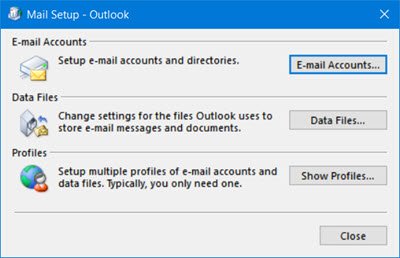Anfang dieses Jahres stellte Microsoft eine neue vor Outlook.com mit mehreren neuen Funktionen, und sie haben die Outlook.com-Webkonten aller Benutzer nach und nach aktualisiert. Wenn Sie verwenden Microsoft Outlook als Desktop-E-Mail-Client müssen Sie dies möglicherweise tun Verbinden Sie den Outlook-Client erneut mit Ihrem Outlook.com-Konto für unterbrechungsfreien E-Mail-Zugriff. Wenn Sie dies nicht tun, beendet Outlook möglicherweise einfach die Synchronisierung mit Outlook.com.
 Microsoft hatte eine Mitteilung wie folgt veröffentlicht:
Microsoft hatte eine Mitteilung wie folgt veröffentlicht:
[ACTION REQUIRED] Verbinden Sie Ihre Desktop-Version von Outlook erneut mit Ihrem Outlook.com-Konto, um einen ununterbrochenen E-Mail-Zugriff zu gewährleisten. Wenn Sie Ihr Konto nicht erneut verbinden, werden Ihre Outlook.com-E-Mails bald nicht mehr mit Outlook 2016 und Outlook 2013 synchronisiert. Sobald Sie die Verbindung wieder herstellen, werden Ihre Outlook.com-E-Mails wieder mit Ihrer Desktop-Version von Outlook synchronisiert.
Verbinden Sie Outlook erneut mit Outlook.com
Wenn Sie den Desktop-E-Mail-Client von Microsoft Outlook erneut mit Ihrem Outlook.com-Konto verbinden müssen, haben Sie zwei Möglichkeiten:
- Erstellen Sie ein neues Profil, wenn es das primäre oder einzige Konto ist, auf das Sie zugreifen
- Löschen Sie das alte Konto und erstellen und fügen Sie outlook.com als neues Konto hinzu, wenn Sie mehrere Konten in Microsoft Outlook haben.
Erstellen Sie ein neues Profil in Outlook
Um ein neues Profil zu erstellen, öffnen Sie Ihr SchalttafelTyp Post in das Suchfeld und klicken Sie auf das Ergebnis – Mail, die Sie sehen, um das folgende Feld zu öffnen.
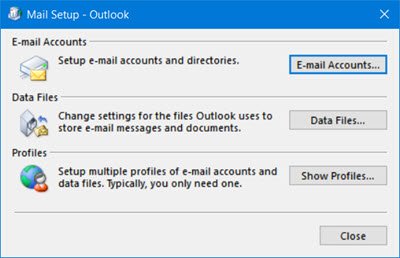
Klicke auf Profile anzeigen und dann auf die Anzeiged-Taste.

Geben Sie dem Profil einen Namen und wählen Sie OK.

Es öffnet sich folgendes Fenster, in dem Sie wie gewohnt Ihr outlook.com einrichten können.

Klick auf das Konto hinzufügen Link, um den folgenden Assistenten zu öffnen und die Details einzugeben. Klicken Sie auf Weiter und folgen Sie dem Assistenten.
Entfernen Sie das E-Mail-Konto und erstellen Sie es neu
Wenn Sie Microsoft Outlook verwenden, um mehrere E-Mail-Konten zu synchronisieren, müssen Sie das Konto löschen und ein neues erstellen.
Um das E-Mail-Konto aus Outlook zu entfernen, öffnen Sie Outlook, klicken Sie auf die Registerkarte Datei > Kontoeinstellungen. Wählen Sie nun das E-Mail-Konto aus und klicken Sie dann auf das Entfernen Verknüpfung.

Danach müssen Sie dieses Konto wie oben erwähnt neu erstellen.
Nachdem das Konto erstellt wurde, müssen Sie Microsoft Outlook neu starten.
Das hat bei mir funktioniert, und ich hoffe, es funktioniert auch bei dir.
Diese Vorschläge können auch für Sie nützlich sein, wenn Sie sehen Problem beim Verbinden mit dem Server Nachricht in Outlook.
Wie verbinde ich meine Outlook-E-Mail erneut?
Um Ihre Outlook-E-Mail in der Outlook-App erneut zu verbinden, müssen Sie zuerst ein neues Profil erstellen. Andernfalls wird weiterhin dasselbe alte Profil verwendet, mit dem Sie Probleme hatten. Anschließend können Sie die Standardmethode verwenden, um Ihre Outlook-E-Mail-Adresse in der Outlook-E-Mail-App auf Ihrem Computer hinzuzufügen. Zu Ihrer Information müssen Sie Ihre E-Mail-Adresse und Ihr Passwort eingeben, um loszulegen.
Wie synchronisiere ich Outlook mit Outlook.com?
Um Outlook mit Outlook.com zu synchronisieren, müssen Sie zuerst die E-Mail-Adresse @outlook.com oder @hotmail.com hinzufügen. Dazu können Sie die Outlook-App öffnen und Ihren Namen, Ihre E-Mail-Adresse und Ihr Passwort eingeben. Sobald Sie auf die klicken Nächste klicken, ruft die App Ihr Konto ab und zeigt es fast sofort auf Ihrem Bildschirm an.
Möglicherweise müssen Sie dies nur tun, wenn Sie Outlook 2016 oder Outlook 2013 verwenden, um auf Ihre Outlook.com-Konten zuzugreifen. Sie müssen sich nicht erneut mit Ihren anderen E-Mail-Konten wie Office 365, Exchange usw. verbinden. Wenn Sie auf Probleme stoßen,
Lesen Sie diesen Beitrag, wenn Sie auf Probleme stoßen, Beheben von Problemen nach dem erneuten Verbinden des Microsoft Outlook-Clients mit Outlook.com.